点击上方“小白学视觉”,选择加"星标"或“置顶”
重磅干货,第一时间送达导读:
图像处理一般分为空间域和频域处理,有些情况下,在空间域处理很难得到好的效果,这时候我们可以考虑将其转换到空间域处理。
空间域的处理方法比较多,比如傅里叶变换和小波变换等。频域方法处理的一般步骤是:
① 将图像从空间域转换到频域;
② 在频域处理(挑选或剔除特定的频段);
③ 频域处理后再转换到空间域
傅里叶变换频域处理步骤:
① 图像做傅里叶变换--转换到频域;
② 在频域处理(对频谱图像处理,剔除不需要的频段);
③ 反傅里叶变换--转换到空间域;
④ 如果不能一次得到最终效果,可能还需要添加一些blob分析方法
傅里叶变换频域图特点:
傅里叶变换理论与公式这里不做介绍,大家有兴趣自行搜索。先看下如下图片:
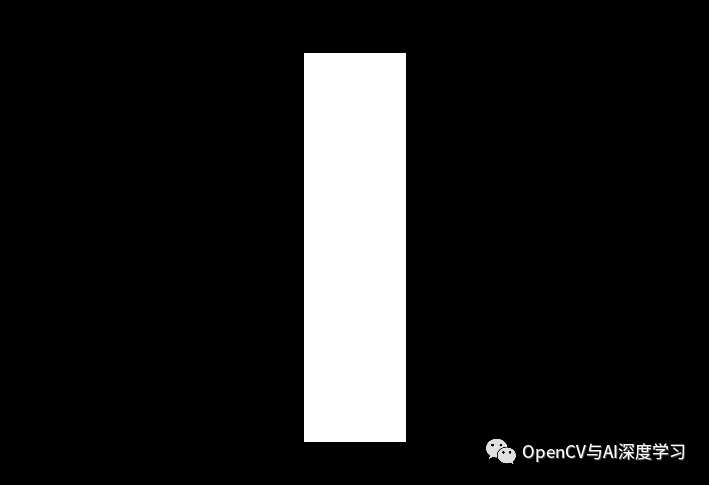
对应的使用fft_image()转换后的傅里叶频谱图像
read_image (Image, 'C:/Users/3252314061/Desktop/1.png')
fft_image (Image, ImageFFT)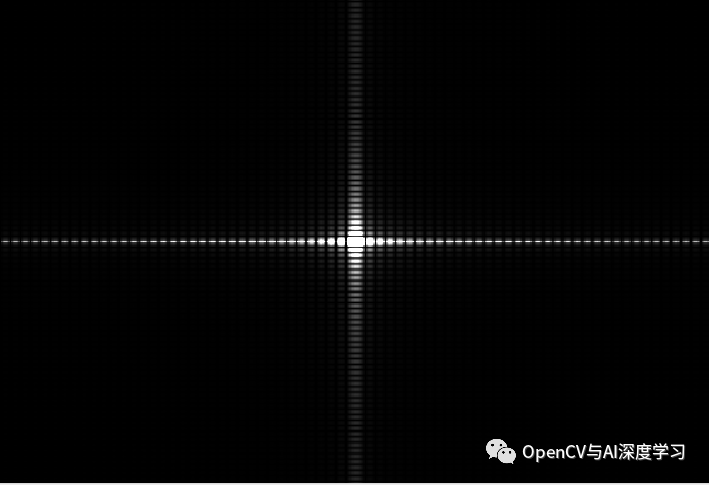
原图水平方向上变化更多,所以频谱图水平方向更亮。竖直方向变化不比水平方向多,所以较水平方向暗。下图正好相反:
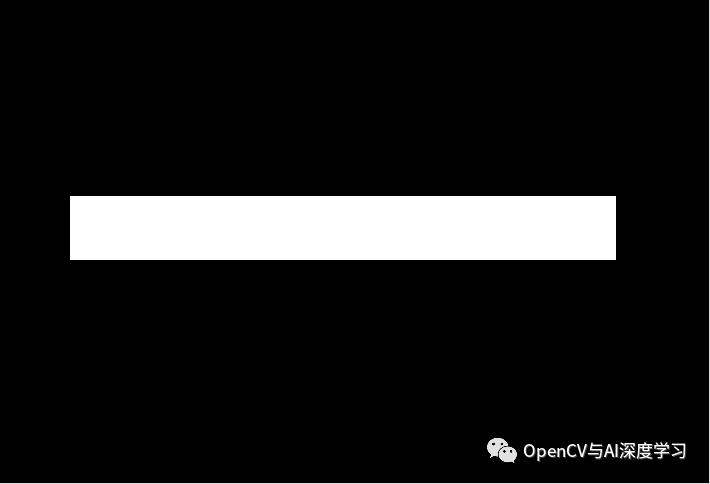
傅里叶变换后的频谱图:
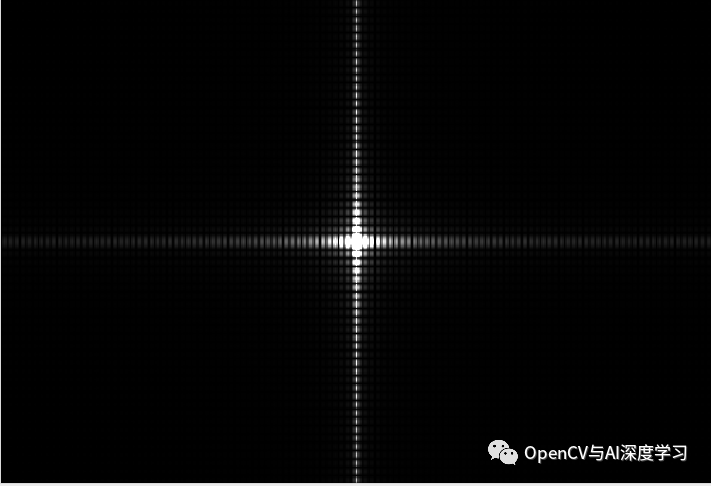
原图竖直方向上变化更多,所以频谱图竖直方向更亮。水平方向变化不比竖直方向多,所以较竖直方向暗。
fft_image()变换后频谱图像中心为低频部分,越往边缘是高频部分。
再看看下面的图像,频谱图变化也是沿着圆形的各个方向,反应像素灰度值的变化情况:
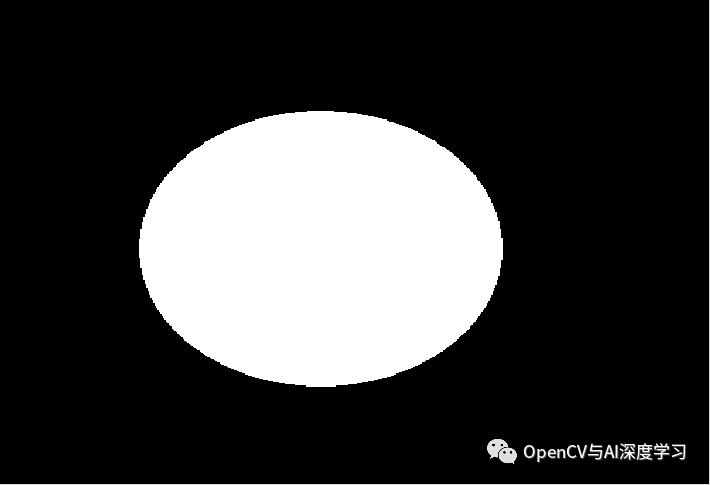
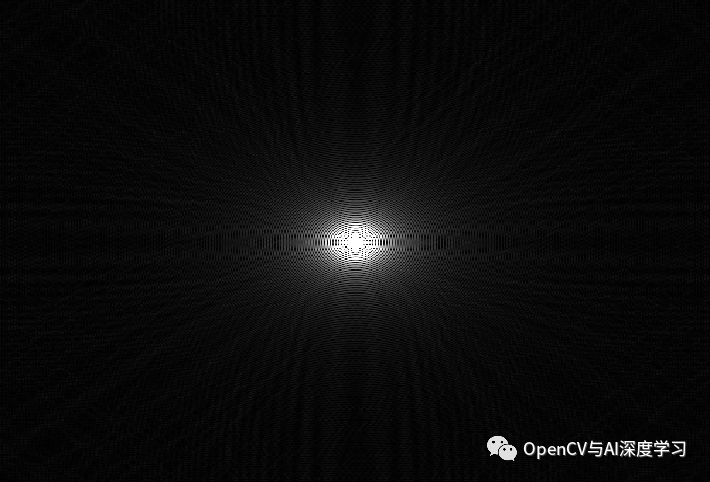
傅里叶变换去除图像条纹杂讯步骤:
图1--竖直条纹杂讯:

由观察可知,这幅图像有很多竖直条纹杂讯,沿水平方向变化较大,那么频谱图水平方向应该较亮,用fft_image()变换后效果:
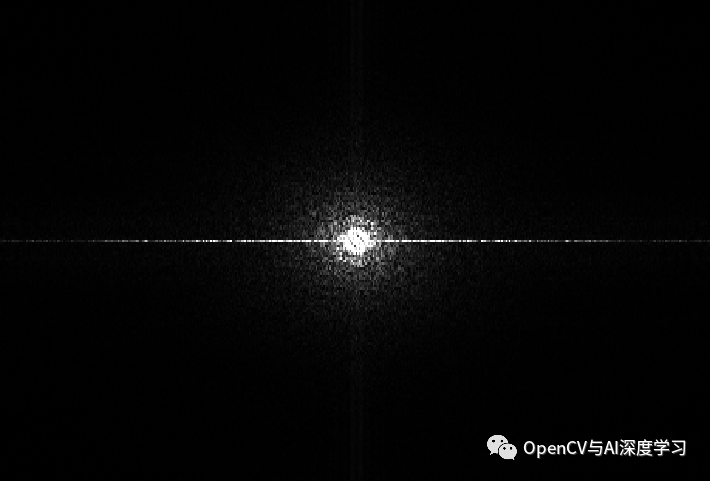
那么如果我们想去除竖直条纹,就可以将频谱图中水平的亮线条区域抹掉(用灰度值0填充),如下:
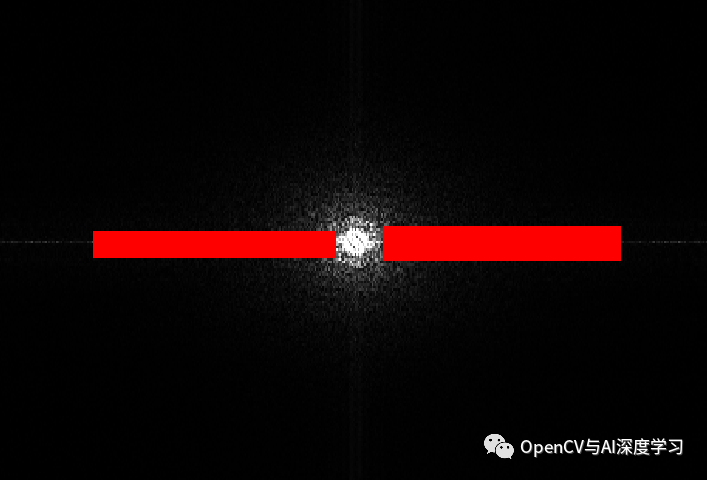
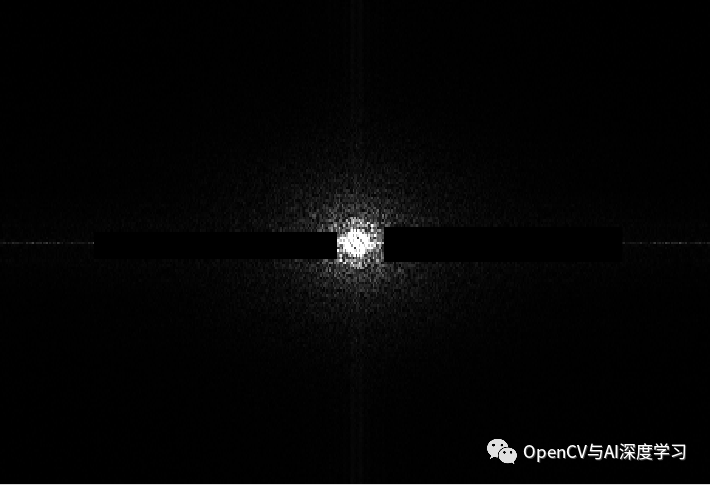
然后fft_image_inv()反傅里叶变换看下效果:
fft_image_inv (ImageResult, ImageFFTInv)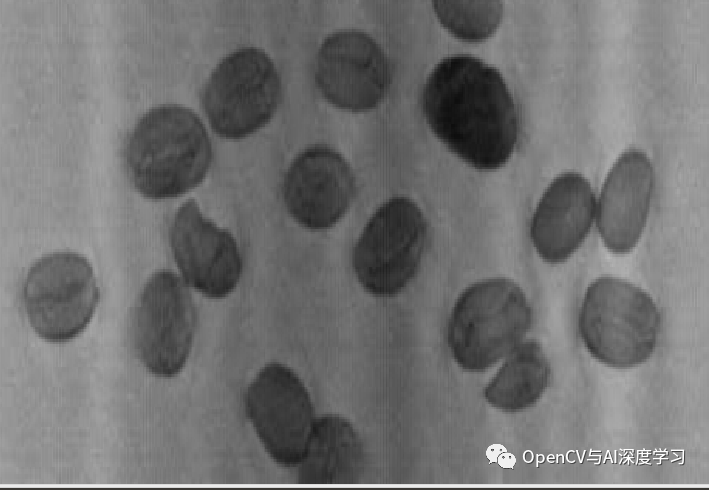
图2-水平条纹杂讯:

由观察可知,这幅图像有很多水平条纹杂讯,沿竖直方向变化较大,那么频谱图竖直方向应该较亮,用fft_image()变换后效果:
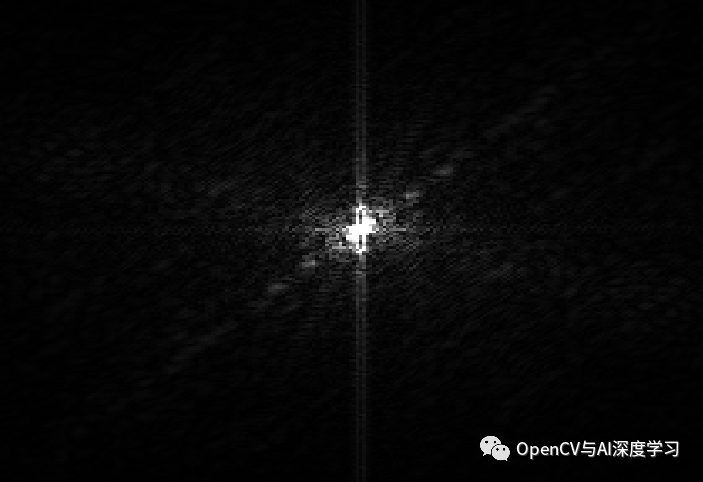
那么如果我们想去除水平条纹,就可以将频谱图中竖直的亮线条区域抹掉(用灰度值0填充),如下:
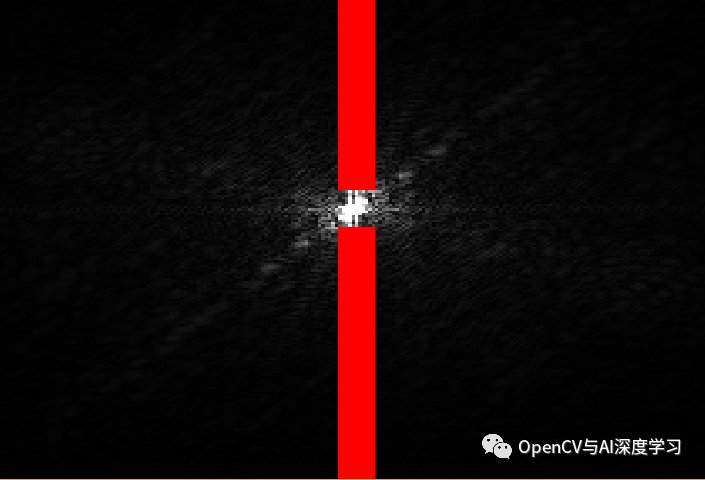
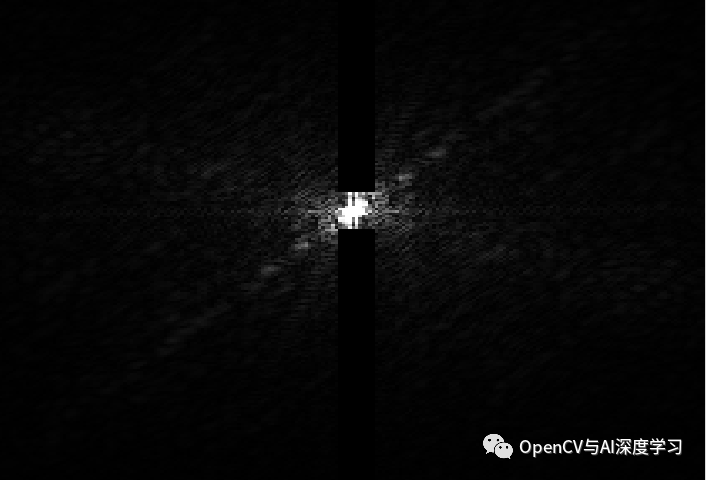
然后fft_image_inv()反傅里叶变换看下效果:

图3-水平垂直条纹杂讯:

傅里叶频谱图:
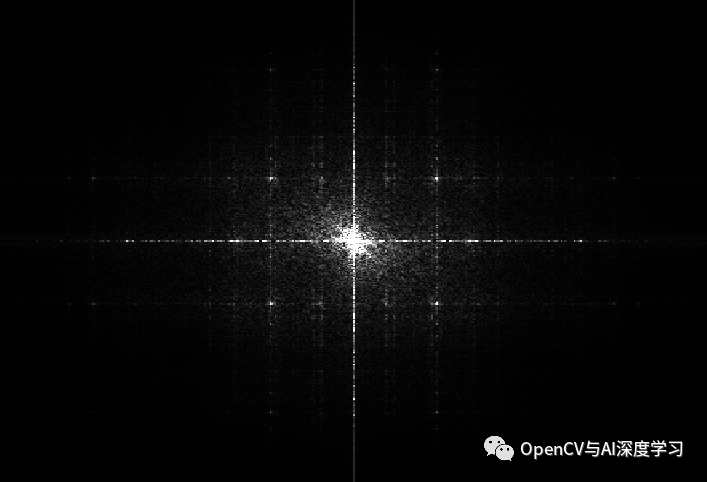
水平和竖直方向均抹除:
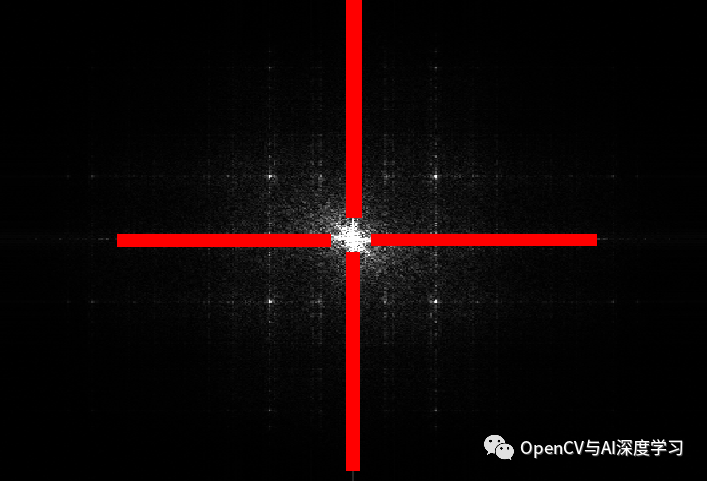
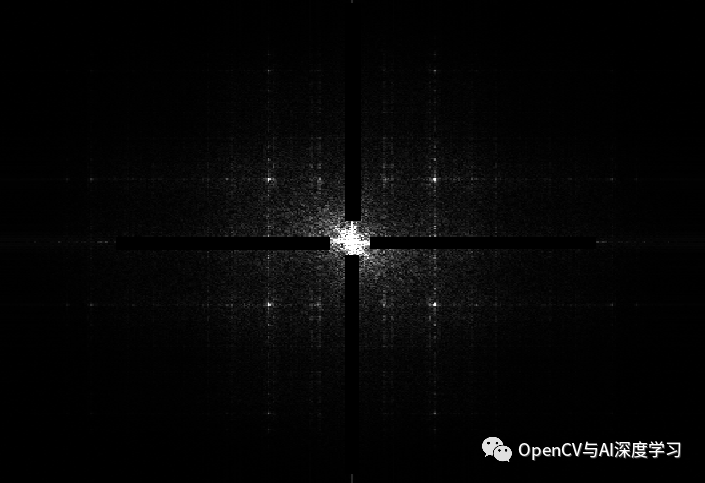
反傅里叶变换效果:

完整代码(Halcon实现):
read_image (Image, './imgs/5.PNG')
rgb1_to_gray (Image, GrayImage)
fft_image (GrayImage, ImageFFT)
gen_rectangle1 (ROI_0, 2.97368, 217.535, 179.635, 227.458)
gen_rectangle1 (TMP_Region, 209.41, 217.535, 387.064, 226.465)
union2 (ROI_0, TMP_Region, ROI_0)
gen_rectangle1 (TMP_Region, 193.53, 234.404, 203.455, 374.316)
union2 (ROI_0, TMP_Region, ROI_0)
gen_rectangle1 (TMP_Region, 193.53, 74.6458, 204.447, 207.612)
union2 (ROI_0, TMP_Region, ROI_0)
paint_region (ROI_0, ImageFFT, ImageResult, 0, 'fill')
fft_image_inv (ImageResult, ImageFFTInv) 如果是彩色图,就先将彩图通道分离,在每个通道做傅里叶变换处理,然后反变换后合并通道即可,下面是视频效果展示:
好消息!
小白学视觉知识星球
开始面向外开放啦👇👇👇

下载1:OpenCV-Contrib扩展模块中文版教程
在「小白学视觉」公众号后台回复:扩展模块中文教程,即可下载全网第一份OpenCV扩展模块教程中文版,涵盖扩展模块安装、SFM算法、立体视觉、目标跟踪、生物视觉、超分辨率处理等二十多章内容。
下载2:Python视觉实战项目52讲
在「小白学视觉」公众号后台回复:Python视觉实战项目,即可下载包括图像分割、口罩检测、车道线检测、车辆计数、添加眼线、车牌识别、字符识别、情绪检测、文本内容提取、面部识别等31个视觉实战项目,助力快速学校计算机视觉。
下载3:OpenCV实战项目20讲
在「小白学视觉」公众号后台回复:OpenCV实战项目20讲,即可下载含有20个基于OpenCV实现20个实战项目,实现OpenCV学习进阶。
交流群
欢迎加入公众号读者群一起和同行交流,目前有SLAM、三维视觉、传感器、自动驾驶、计算摄影、检测、分割、识别、医学影像、GAN、算法竞赛等微信群(以后会逐渐细分),请扫描下面微信号加群,备注:”昵称+学校/公司+研究方向“,例如:”张三 + 上海交大 + 视觉SLAM“。请按照格式备注,否则不予通过。添加成功后会根据研究方向邀请进入相关微信群。请勿在群内发送广告,否则会请出群,谢谢理解~




















 3364
3364

 被折叠的 条评论
为什么被折叠?
被折叠的 条评论
为什么被折叠?








